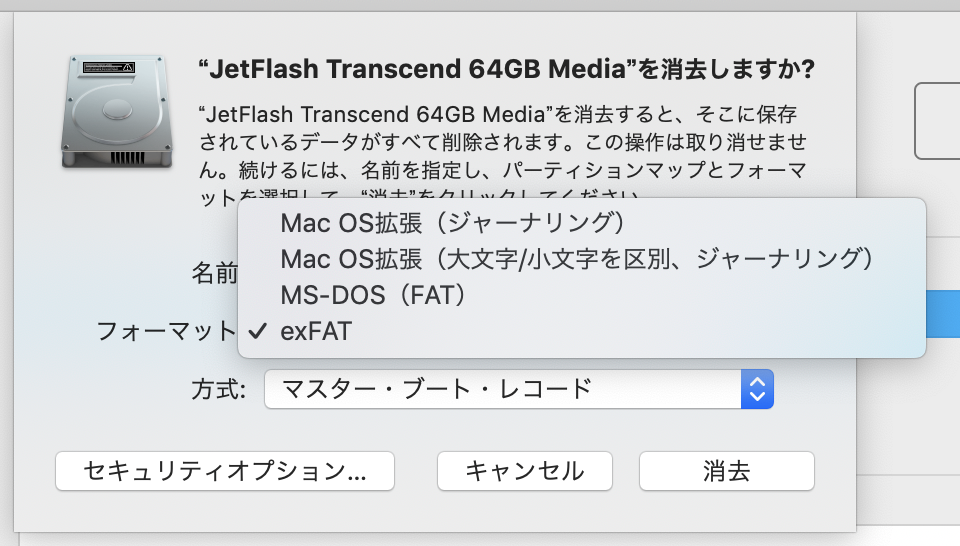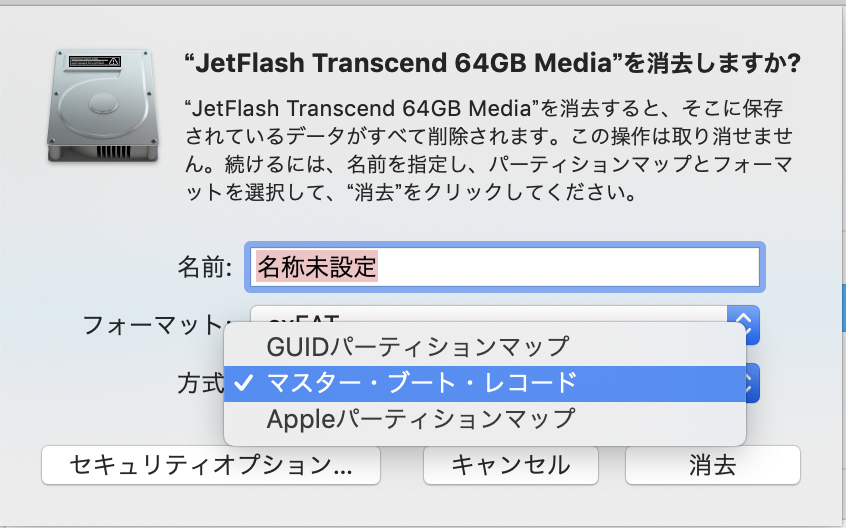Mac のディスクユーティリティで利用できるファイル・システム・フォーマット - Apple サポート
MacのディスクユーティリティでWindowsコンピュータ用にディスクをフォーマットする - Apple サポート
Mac のディスクユーティリティで利用できるパーティション方式 - Apple サポート
フォーマット
WindowsやUbuntuで利用する場合は、MS-DOS(FAT)かExFAT
Apple File System(APFS):
- macOS 10.13 以降で使用されているファイルシステム。
Mac OS 拡張:
- macOS 10.12 以前で使用されているファイルシステム。
MS-DOS(FAT)および ExFAT:
- Windows との互換性があるファイルシステム。
Windows で使用するディスクをフォーマットする場合は、以下の Windows 互換ファイル・システム・フォーマットのいずれかを選択します。
-
MS-DOS(FAT):
32 GB 以下の Windows ボリュームに使用します。 -
exFAT:
32 GB を超えるWindows ボリュームに使用します。
つまり、USBのサイズによりフォーマット形式も選択する必要ある。
MS-DOS(FAT)かexFATの二択である。
パーティション方式
-
GUID パーティションマップ:
- すべての Intel プロセッサ搭載 Mac コンピュータには、このオプションを選択します。
-
マスター・ブート・レコード:
- MS-DOS(FAT)または exFAT としてフォーマットされる Windows パーティションには、このオプションを選択します。
-
Apple パーティションマップ:
-
古い PowerPC プロセッサ搭載Mac との互換性を保つには、このオプションを選択します。
-
マスターブートレコードを使っておけばよい。
おまけ
コマンドラインでやるならこれ
ディスク名: disk1s1 = diskNsM
N: デバイス識別子
M: パーティション番号
# device確認
$ diskutil list
/dev/disk0 (internal):
#: TYPE NAME SIZE IDENTIFIER
0: GUID_partition_scheme 251.0 GB disk0
1: EFI EFI 314.6 MB disk0s1
2: Apple_APFS Container disk1 250.7 GB disk0s2
/dev/disk1 (synthesized):
#: TYPE NAME SIZE IDENTIFIER
0: APFS Container Scheme - +250.7 GB disk1
Physical Store disk0s2
1: APFS Volume Macintosh HD 191.0 GB disk1s1
2: APFS Volume Preboot 46.6 MB disk1s2
3: APFS Volume Recovery 510.4 MB disk1s3
4: APFS Volume VM 3.2 GB disk1s4
/dev/disk2 (external, physical):
#: TYPE NAME SIZE IDENTIFIER
0: FDisk_partition_scheme *7.7 GB disk2
1: DOS_FAT_32 WINDOWS USB 7.7 GB disk2s1
2: DOS_FAT_32 UEFI_NTFS 524.3 KB disk2s2
# ディスクの消去. デバイス識別子を指定
$ diskutil eraseDisk MS-DOS UNTITLED /dev/disk2
MacOSX上でISOファイルからインストールUSBディスクを作る - re:inventing the wheel
# 焼き込み
$ sudo dd if=Win10_2004_Japanese_x64.iso of=/dev/rdisk2 bs=1m
* ~は使えない。フルパスか相対パスで書く。
まとめ
毎回忘れるのでメモ。
-
32GB以下の場合: MS-DOS(FAT)
-
32GB以上のUSBの場合: exFAT
-
方式は常に:マスターブートレコード
以上